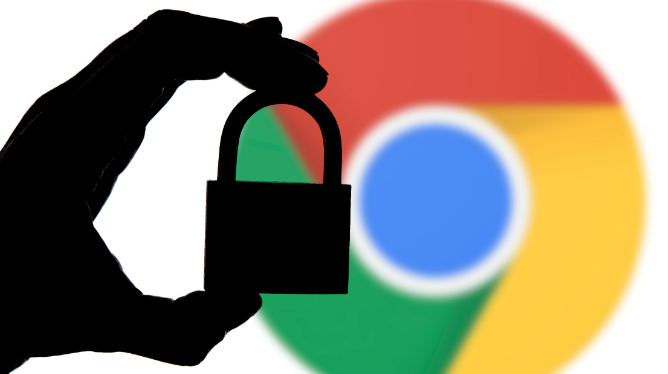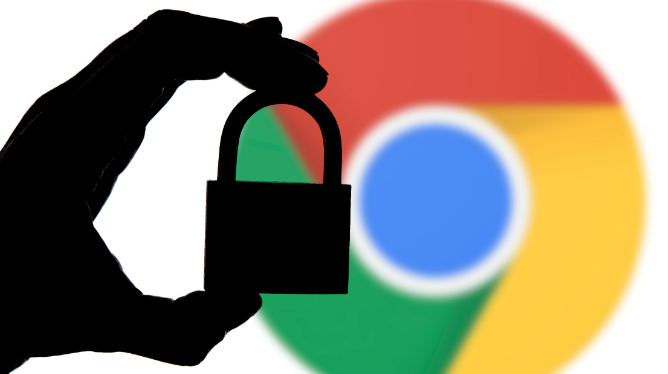
以下是Chrome浏览器下载安装包下载路径管理方法:
一、默认下载路径查看与修改
1. 查看默认下载路径:打开Chrome浏览器,点击右上角的三个竖点图标(菜单按钮),选择“设置”选项。在设置页面中,左侧栏找到“高级”选项并点击展开,然后在右侧页面中找到“下载内容”部分,这里会显示当前默认的下载路径,通常为系统盘下的某个文件夹(如Windows系统的“C:\Users\用户名\Downloads”)。
2. 修改默认下载路径:在“下载内容”区域,点击“更改”按钮。此时会弹出一个文件浏览窗口,你可以选择一个新的文件夹作为默认下载路径。建议选择一个磁盘空间较大且便于管理的文件夹,例如可以在D盘或E盘新建一个名为“Chrome下载”的文件夹,然后选中该文件夹并点击“确定”按钮。这样,以后使用Chrome浏览器下载文件时,文件就会自动保存到你指定的文件夹中。
二、针对特定下载任务的路径管理
1. 使用下载工具:如果需要下载大型文件或多个文件,并且希望对下载路径进行更精细的管理,可以使用下载工具。例如,先安装一个常用的下载工具如迅雷、IDM(Internet Download Manager)等。当在Chrome浏览器中遇到需要下载的文件时,右键点击下载链接,选择“复制链接地址”。然后打开下载工具,在下载工具中新建一个下载任务,将刚才复制的链接地址粘贴到下载工具的下载地址栏中,并在下载工具中设置好文件的保存路径。这样,通过下载工具下载的文件就会按照你在下载工具中的设置进行保存,方便你对所有下载文件进行统一管理和分类。
2. 临时更改下载路径:对于某些特殊情况,你可能只需要临时更改一次下载路径。在下载文件时,Chrome浏览器会弹出一个下载提示框,在提示框中点击“更多选项”(通常是一个小箭头图标),然后选择“另存为...”。在弹出的文件浏览窗口中,你可以选择一个不同的文件夹来保存当前正在下载的文件,而不影响默认的下载路径设置。这种方式适用于偶尔需要将某个文件保存到特定位置的情况,比如将一个工作相关的文件直接下载到工作文件夹中。
三、多用户环境下的下载路径管理(适用于Windows系统)
1. 为不同用户设置不同下载路径:如果在一台电脑上有多个用户账号,并且每个用户都使用Chrome浏览器,那么可以为每个用户分别设置不同的默认下载路径。以Windows系统为例,首先以管理员身份登录电脑,然后打开Chrome浏览器的设置页面,找到“下载内容”部分,点击“更改”按钮,将默认下载路径设置为一个公共的或适合所有用户的文件夹(如“C:\Users\Public\Downloads”)。接着,切换到其他用户账号,重复上述操作,为每个用户设置他们自己的默认下载路径。这样,每个用户在使用Chrome浏览器下载文件时,文件都会保存到他们自己指定的文件夹中,避免了不同用户之间的文件混乱问题。
2. 使用家长控制功能管理孩子用户的下载路径(可选):如果电脑中有孩子使用的用户账号,并且你希望通过管理下载路径来限制孩子的下载行为,可以利用Windows系统的家长控制功能。在控制面板中找到“家长控制”选项,点击进入后选择对应的孩子用户账号,启用家长控制并设置密码。然后,在“允许或阻止特定程序”中,只允许Chrome浏览器运行,并在“限制访问的网站和应用程序”中设置一些限制规则(如禁止访问某些不良网站)。最后,在Chrome浏览器的设置中,将孩子的默认下载路径设置为一个受监控的文件夹(如“C:\ChildrenDownloads”),这样你可以随时查看孩子下载的文件,确保他们的网络使用安全和合理。